PC-vor-Ort wird zur mastro IT GmbH
Das bisherige Einzelunternehmen "PC-vor-Ort Marcus Orthbandt" geht zum 01.01.2025 in die
Alle Kunden und Mitarbeiter werden 1:1 übernommen.
Alle Informationen =>
Geräteverschlüsselung und Bitlocker
Die Windows-11-Geräteverschlüsselung verhindert das Daten von gestohlenden Geräten durch fremde ausgelesen werden können.
Die Datenträger-Verschlüsselung mit Bitlocker war bereits bei Windows 10 bereits verfügbar, aber nicht Voreingestellt. Mit Windows 11 rollt Mircosoft die Geräteverschlüsselung nun für alle Anwender als Standard aus.
Das Problem
Leider versäumt Microsoft die Anwender darauf hinzuweisen, das die Verschlüsselung aktiviert ist.
Mit aktivierter Geräteverschlüsselung oder Bitlocker-Verschlüsselung ist aber auch für Ihren IT-Service keine Datenrettung möglich! Täglich kommen Kunden zu uns, deren Computer nicht mehr startet, der Kunde aber keine aktuelle Datensicherung haben, und wir deshalb die Daten retten sollen.
Ihr Risiko vor Datenverlust durch Systemfehler ist viel höher als Ihr Risiko durch Geräte-Diebe!
Die Lösungen
- Erstellen Sie regelmäßig eine Datensicherung
Egal wodurch Ihr System gefährdet ist, die regelmäßige Datensicherung bewahrt Sie vor Datenverlust. Trotzdem sollten Sie Punkt 2 oder 3 zwingend befolgen. - Sicherung der Wiederherstellungsschlüssel und Verschlüsselung-Passwörter
Ohne diese Daten ist eine Datenrettung nicht möglich.
Jenachdem ob Sie die Geräteverschlüsselung von Windows 11 oder Bitlocker verwenden, stehen Ihnen verschiedene Möglichkeiten zu Sicherung der Daten zur Verfügung.
Wichtig: Die Daten MÜSSEN auf einer externen HDD, Papier oder im Microsoft-Konto gesichert werden! - Deaktivierung der Verschlüsselung
Für fast alle Kunden ist die Verschlüsselung wirklich unnötig. Daher empfehlen wir die Deaktivierung zusätzlich zur Datensicherung. Die Deaktivierung ist der sicherste Weg, da Sie hier keine Daten zur Entschlüsselung aufheben müssen. Wie Sie die Deaktivierung durchführen lesen Sie weiter unten.
Unsere Empfehlung: Regelmäßige Datensicherung (1) und die Deaktiverung (3)
Windows 10/11: Bitlocker deaktivieren
- Starten Sie über das Zahnrad-Symbol im Startmenü die Einstellungungsverwaltung.
- Geben Sie im Suchfeld "Bitlocker" ein.
Falls Sie keinen Bitlocker-Eintrag finden, ist Bitlocker auf Ihrem Computer nicht verfügbar und deaktiviert. - Klicken Sie auf "Bitlocker deaktivieren".
Falls Sie diesen Link nicht haben, ist Bitlocker nicht aktiviert. - Beachten Sie bitte, das Sie Bitlocker für jeden Datenträger einzeln deaktivieren sollten.
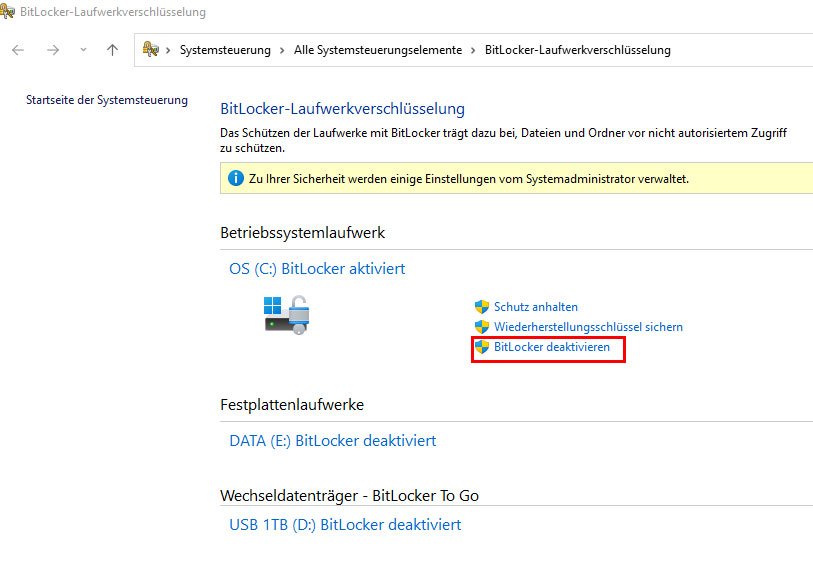
Während der Computer die Verschlüsselung aufhebt, können Sie normal weiterarbeiten.
Geräteverschlüsselung bei Windows 11 deaktivieren
- Öffnen Sie die Einstellungs-Verwaltung (Zahnrad-Symbol im Startmenü)
- Suchen Sie nach "Geräteverschlüsselung"
- Schalten Sie die Geräteverschlüsselung aus.